微信消息怎么同步到另外一个手机,在现代社交中,微信成为了我们生活中不可或缺的一部分,当我们更换手机时,如何将微信消息同步到新手机上却成了一个令人头疼的问题。特别是对于苹果手机用户来说,他们常常面临着如何将微信聊天记录同步到新手机的困扰。幸运的是我们可以通过一些简单的方法解决这个问题,保留我们宝贵的微信聊天记录并继续与朋友保持联系。下面将介绍一些有效的方法,帮助我们实现微信消息的同步。
苹果手机微信聊天记录同步到新手机的方法
步骤如下:
1.打开iPhone的桌面,在桌面上点击选择微信APP。

2.进入到微信的界面内,点击我选项,然后进入到设置内。
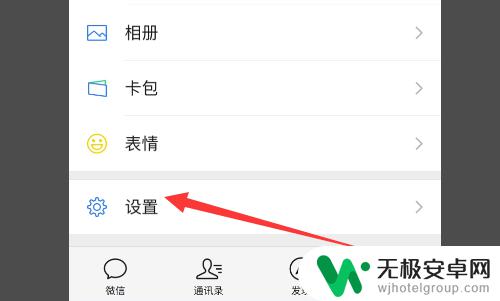
3.然后在设置的主页面里,可以看到其中的通用
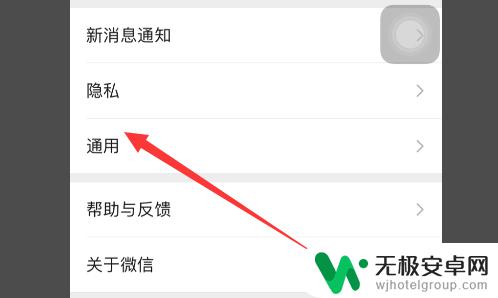
4.然后在通用内,可以看到聊天记录备份与迁移
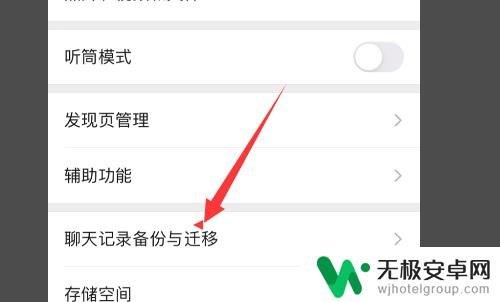
5.然后点击迁移聊天记录到另一台设备选项即可。
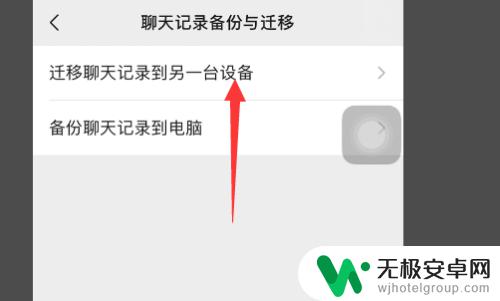
6.然后在聊天记录迁移的界面,选择点击迁移全部聊天记录。然后用另一台设备扫描二维码即可。
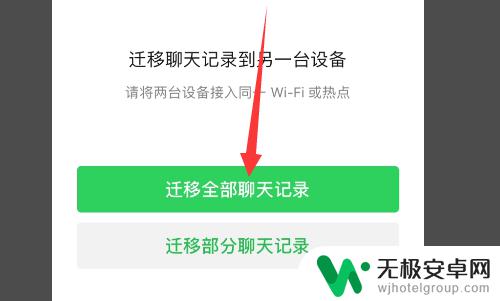
以上就是微信消息如何同步到另外一个手机的全部内容,如果你也遇到同样的情况,可以参照我的方法来解决,希望对大家有所帮助。











